Cum să vă îmbunătățiți productivitatea LinkedIn cu aplicații terță parte: Social Media Examiner
Instrumente Linkedin Linked In / / September 26, 2020
 Folosiți LinkedIn pentru a vă conecta cu noi clienți potențiali?
Folosiți LinkedIn pentru a vă conecta cu noi clienți potențiali?
Căutați modalități mai bune de a vă conecta la LinkedIn?
Aplicațiile terțe potrivite vă pot economisi timp și vă pot automatiza experiența LinkedIn.
În acest articol veți descoperi aplicații care vă vor ajuta să vă sporiți comunicarea și productivitatea pe LinkedIn.

Ascultați acest articol:
Unde să vă abonați: Apple Podcast | Podcast-uri Google | Spotify | RSS
Derulați până la sfârșitul articolului pentru linkuri către resurse importante menționate în acest episod.
# 1: Evernote
Folosirea Evernote este ca și cum ai avea biroul în buzunar.
Folosirea Evernote împreună cu LinkedIn o face ușor conectează-te cu oameni noi, faceți o copie de rezervă a informațiilor dvs. în orice moment, simplificați comunicările și scrieți conținut din mers. Vă permite scrieți note, faceți fotografii, înregistrați sunet și multe altele atunci când sunteți în mișcare. Mai mult, poți
Apoi totul este disponibil cu câteva atingeri ale degetului, indiferent unde vă aflați.
Există versiuni gratuite și premium ale Evernote. La începeți cu versiunea gratuită, doar accesați magazinul de aplicații și descărcați-l și instalați-l.
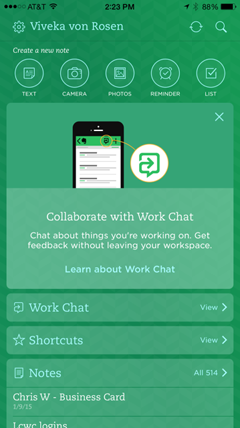
La conectează Evernote la LinkedIn, accesați aplicația Evernote Mobile și faceți clic pe Setări. Pentru iOS, accesați General, apoi faceți clic pe Camera.
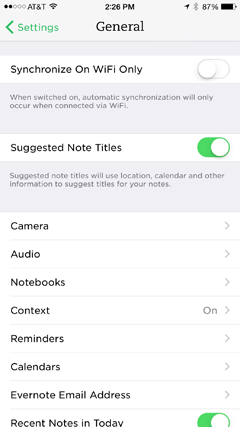
Următor →, selectați Cărți de vizită.
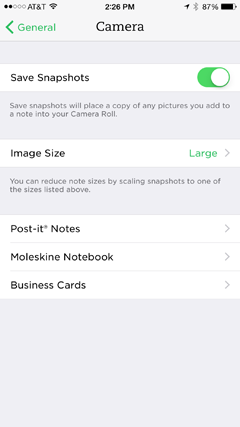
Introduceți adresa de e-mail și parola, și conectați-vă la LinkedIn.
Utilizatorii Android trebuie să facă clic pe Setări și Cameră foto, apoi să se conecteze.
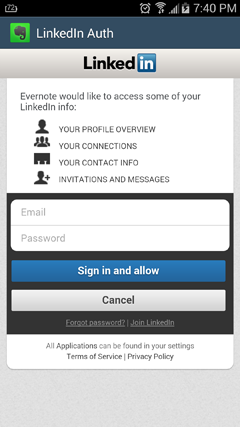
Evernote și LinkedIn sunt acum conectate. Le puteți deconecta oricând.
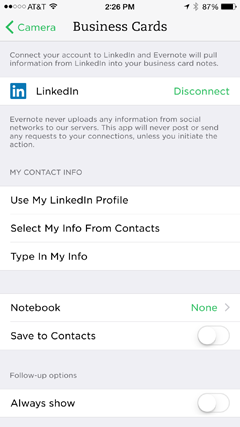
1. Scanați cărți de vizită
LinkedIn obișnuia să aibă un instrument foarte bun numit Cardmunch care îți permitea să faci poze cu cărți de vizită, apoi să trimiți o invitație de conectare pe LinkedIn prin intermediul aplicației. Nu au reușit niciodată să funcționeze eficient cu Android, așa că au întrerupt aplicația anul trecut.
Evernote are o funcție similară care vă permite faceți o fotografie a unei cărți de vizită, și apoi cereți conexiunii să vă alăture pe LinkedIn (din păcate fără mesaje personalizate). Acest lucru funcționează atât pe dispozitivele iOS, cât și pe cele Android.
Primul, accesați ecranul de pornire Evernote și faceți clic pe Cameră foto. Atunci faceți o fotografie a cărții de vizită.
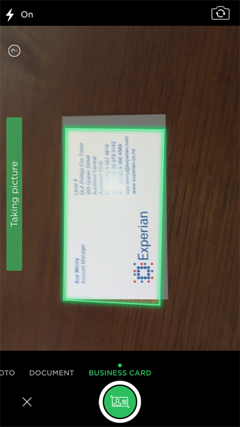
Evernote va extrage informațiile și vă va întreba dacă doriți să vă conectați pe LinkedIn.
După ce vă conectați, trimiteți informațiile prin e-mail către noua dvs. conexiune, scanați un alt card sau faceți clic pe Gata.
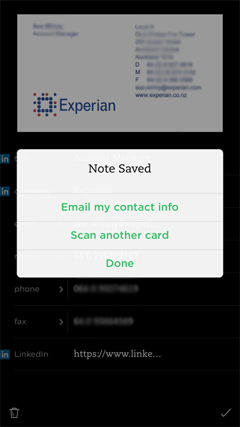
Acum poți cu ușurință introduceți toate cărțile de vizită pe care le adunați la evenimente (precum Social Media Marketing World 2015) și extindeți-vă rețeaua.
2. Salvați materialul original și cazanul
O altă modalitate de a utiliza Evernote cu LinkedIn este să creați șabloane scrise pentru invitații personalizate și răspunsuri la invitații, fie pentru cineva pe care îl cunoști, pentru cineva pe care tocmai l-ai cunoscut sau pentru o persoană pe care ai cunoscut-o într-un grup. Poti de asemenea pregătiți răspunsuri la întrebări frecvente, așa că sunt gata să plece ori de câte ori primiți solicitări.
Notă: nu puteți trimite o invitație personalizată cu Evernote. Cu toate acestea, dacă utilizați aplicația LinkedIn Mobile, puteți trimite o invitație personalizată și puteți utiliza Evernote pentru a găsi și copia textul.
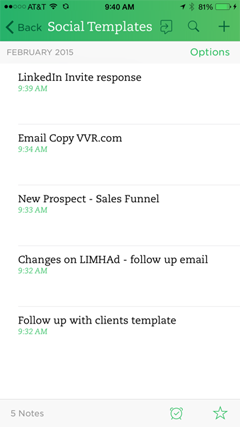
Dacă descoperiți că este mult mai ușor să „scrie” ta postări de blog folosind recunoașterea vocală, Evernote face procesul ușor, eficient, convenabil și precis.
Rareori stau în fața computerului când sunt inspirat să scriu o postare. Dar chiar dacă stau la coadă la aeroport, pot să-mi iau telefonul, să fac clic pe Evernote și în câteva momente să primesc copia inițială pentru o postare. Apoi, pot redefini multe dintre aceste postări de blog ca Postări LinkedIn Publisher.
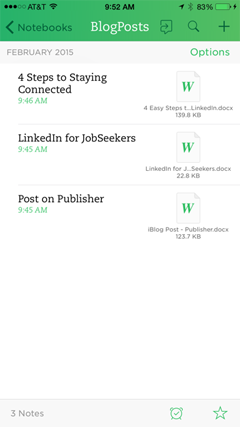
Sigur, puteți scrie șabloane de invitație și răspuns la mesaje LinkedIn, precum și alt conținut, apoi le puteți salva în Dropbox, Box.net sau Google Drive. Cu toate acestea, Evernote este alegerea mea, deoarece totul se află într-un singur loc: puteți crea și salva documente în aplicație. De asemenea, este mai ușor să căutați Evernote, ceea ce vă economisește timp.
Combinând Evernote și LinkedIn înseamnă că nu veți uita niciodată să faceți conexiuni, nu veți pierde niciodată cuvintele și veți fi gata ori de câte ori creativitatea conținutului izbitoare.
# 2: IFTTT
IFTTT (Dacă acesta, atunci acela) vă permite să automatizați funcțiile între diferite aplicații terțe. Cand tu automatizează anumite funcții pentru LinkedIn folosind această aplicație, vă economisește o cantitate enormă de timp și vă va ajuta să creșteți angajamentul. Automatizările dintre aplicații se numesc rețete.
Obțineți instruire în marketing YouTube - online!

Doriți să vă îmbunătățiți implicarea și vânzările cu YouTube? Apoi, alăturați-vă celei mai mari și mai bune adunări de experți în marketing YouTube pe măsură ce împărtășesc strategiile lor dovedite. Veți primi instrucțiuni live pas cu pas axate pe Strategia YouTube, crearea de videoclipuri și anunțurile YouTube. Deveniți eroul de marketing YouTube pentru compania și clienții dvs. pe măsură ce implementați strategii care obțin rezultate dovedite. Acesta este un eveniment de instruire online live de la prietenii dvs. de la Social Media Examiner.
CLICK AICI PENTRU DETALII - VÂNZAREA ÎNCHEIE 22 SEPTEMBRIE!Accesați magazinul de aplicații și descărcați și instalați IFTTT.
Dupa tine înscrieți-vă și lansați, faceți clic pe pictograma Rețetă (mortarul și pistilul).
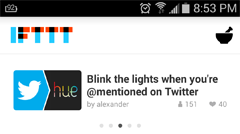
Mergi la rețetă căutați făcând clic pe semnul „+”, și introduceți “LinkedIn.”
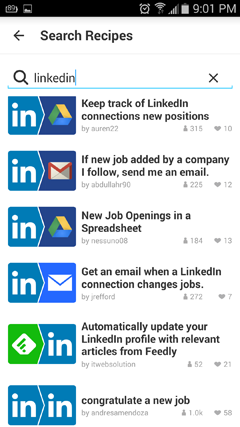
După conectare, veți vedea o grămadă de rețete disponibile pentru a fi utilizate pentru LinkedIn.
Înțelegeți rețetele IFTTT
Există multe sarcini pe care IFTTT le va automatiza pentru LinkedIn.
De exemplu, IFTTT va fi automat trimiteți noi conexiuni LinkedIn un e-mail imediat după ce vă acceptă invitația. Editați mesajul pentru a spune ce doriți. Vă recomand foarte scurt mulțumiri. Dacă aveți câteva resurse gratuite, noile conexiuni ar putea fi utile, partajați linkul și, cel mai important, întrebați cum le puteți fi de folos. Acesta nu este locul pentru a vă prezenta produsul sau serviciul. Cunoaște-i mai întâi.
Singurul dezavantaj al acestei rețete este că există puține opțiuni de formatare, deci puneți ceea ce doriți să spuneți într-un singur paragraf ușor de citit.
O altă opțiune este să configurați IFTTT pentru a trimite oameni felicitări pentru o etapă importantă, cum ar fi o aniversare a muncii, ziua de naștere sau un nou loc de muncă. Acesta este un mod excelent de a automatiza conștientizarea de vârf a minții cu conexiunile dvs. Unul dintre clienții mei a obținut un contract guvernamental de 3 milioane de dolari după ce a felicitat un fost client pentru noul său titlu. Nu știi niciodată unde poate duce o mică logodnă.
La adaugă o rețetă, doar faceți clic pe cel dorit. Prima dată tu faceți clic pe o rețetă, va trebui acordă acces la LinkedIn. În acest caz, vă vom felicita pentru un nou loc de muncă.
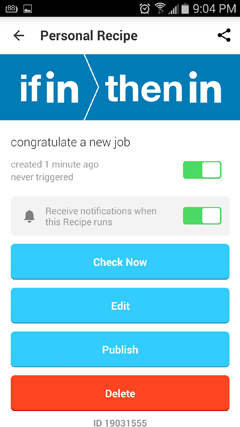
Selectați Editați pentru a personaliza mesajul.
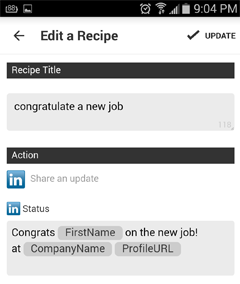
Când sunteți mulțumit de mesajul din rețetă, faceți clic pe Publicați.
# 3: LinkedIn + Evernote + IFTTT
În timp ce Evernote și IFTTT funcționează bine pe cont propriu, le puteți combina pentru a face lucruri interesante pe LinkedIn, cum ar fi scrierea și trimiterea actualizărilor sau backupul datelor.
Accesați căutarea rețetei IFTTT, și introduce “Evernote” și “LinkedIn.”
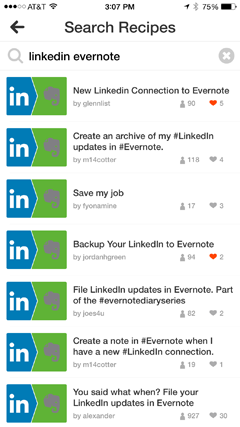
Editați rețetele pe care doriți să le conectați aplicațiile și să le personalizați.
1. Scrieți și distribuiți actualizări
O rețetă vă permite să configurați Evernote pentru a scrie și a partaja actualizări direct pe LinkedIn.
Dupa tine scrieți actualizarea în Evernote, faceți clic pe cele trei puncte din partea dreaptă jos a ecranului.
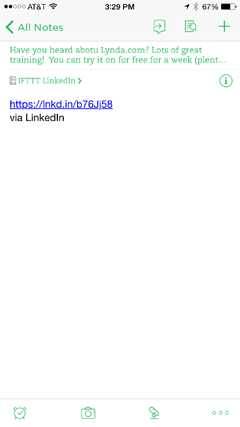
Aceasta va deschide o casetă sub actualizarea dvs. Selectați LinkedIn ca destinație.
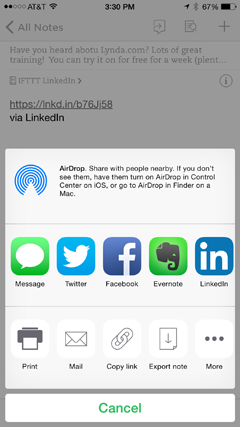
Faceți clic pe Distribuiți.
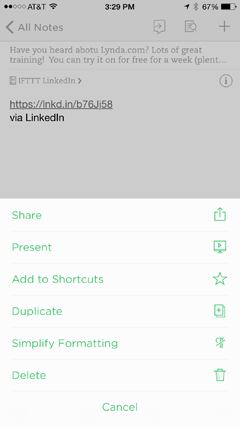
Când ai timp de inactivitate, scrieți o grămadă de actualizări care sunt gata de partajat în orice moment.
2. Actualizări de arhivă
În plus, puteți creați o arhivă a actualizărilor dvs. LinkedIn, Asa ca poti refolosiți-le sau folosiți-le pe alte platforme. Această bibliotecă de conținut ușor accesibilă vă oferă, de asemenea, un inventar vizual a ceea ce ați postat și servește ca un memento de subiect pentru postările de pe blog și actualizări suplimentare de social media.
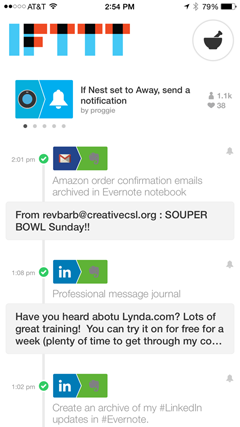
În plus, dacă folosești un programator precum Hootsuite sau Oktopost, această arhivă servește ca o bibliotecă de tweets și actualizări pe care le puteți programa și utiliza în orice moment.
3. Faceți o copie de rezervă a contactelor și a profilului
Poate că cea mai bună utilizare a rețetelor trio dinamice este capacitatea de a face backup pentru contactele și informațiile LinkedIn pe Evernote pentru a vă menține informațiile în siguranță și disponibile pe toate dispozitivele.
Acest lucru este important deoarece, deși LinkedIn are un instrument de backup pentru conexiuni, este foarte dificil. De când LinkedIn și-a închis API-ul, pentru a vă folosi contactele cu alte aplicații, trebuie exportați-le din LinkedIn apoi importați-le în noua aplicație.
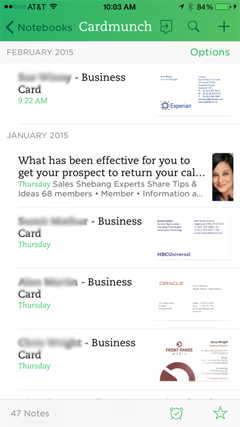
De asemenea, faceți o copie de rezervă a altor conținuturi, cum ar fi informații despre profil. Când aveți o copie a profilului dvs. în Evernote, îl puteți folosi pentru alte aplicații care au nevoie de informațiile despre biografie sau de lucru.
Cea mai bună parte este că utilizarea unei rețete de la IFTTT este automatizată, astfel încât să aveți întotdeauna cele mai recente informații în Evernote.
Concluzie
LinkedIn este o platformă minunată dacă vrei să rămâi în fața conexiunilor tale. Sistemul său mini-CRM este în regulă, dar aceste instrumente îl îmbunătățesc.
Combinați LinkedIn cu aplicații terță parte, cum ar fi Evernote și IFTTT, pentru a economisi timp, pentru a crește gradul de implicare și accesibilitate și pentru a vă salva și proteja datele. Îți face munca mai bună, mai rapidă, mai ușoară și mai eficientă.
Tu ce crezi? Ați încercat Evernote și / sau IFTTT cu LinkedIn? La ce folosești această combinație? Care sunt rețetele dvs. preferate IFTTT? Ce alte aplicații mobile terță parte doriți să utilizați cu LinkedIn? Vă rugăm să împărtășiți părerile și recomandările dvs. în comentarii.



